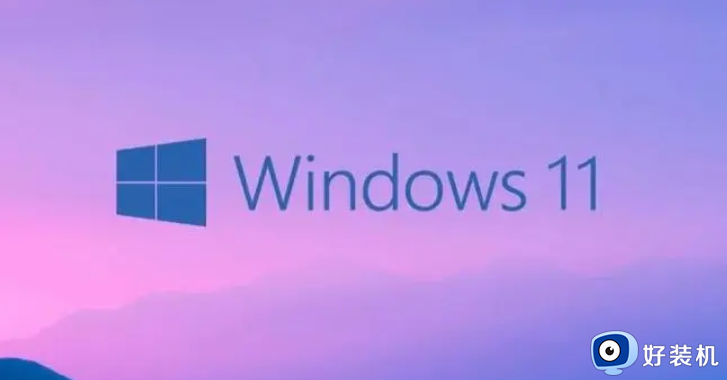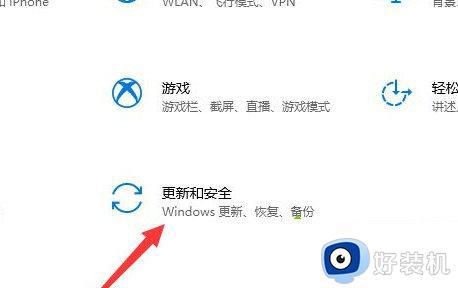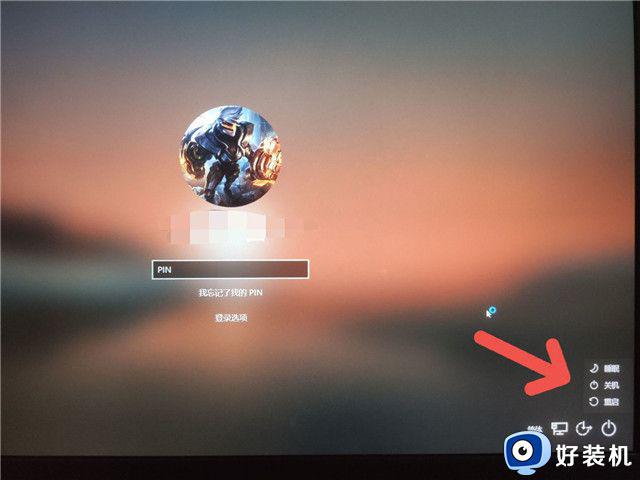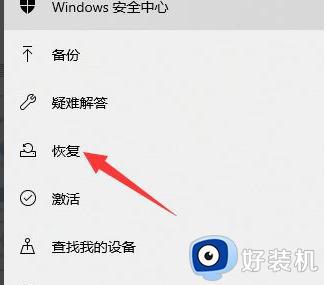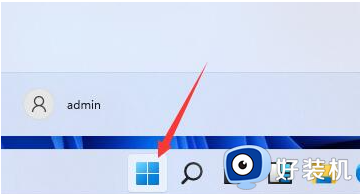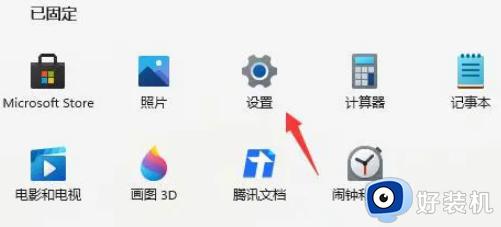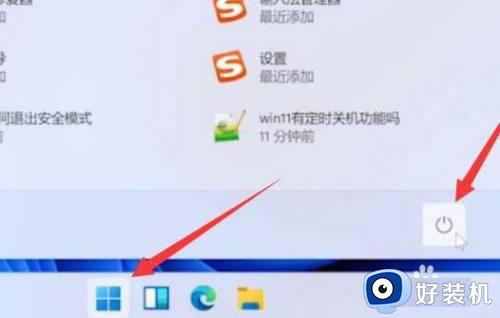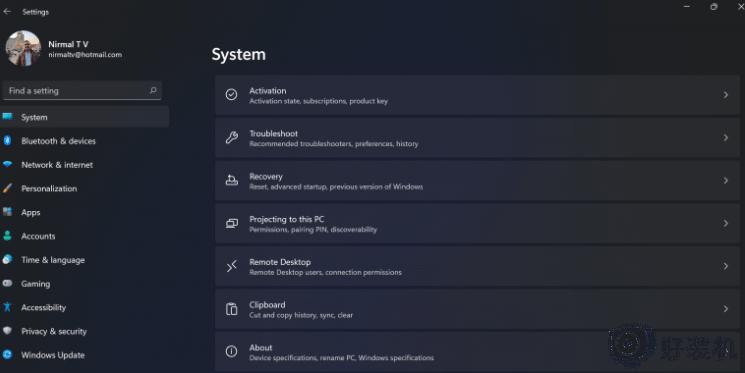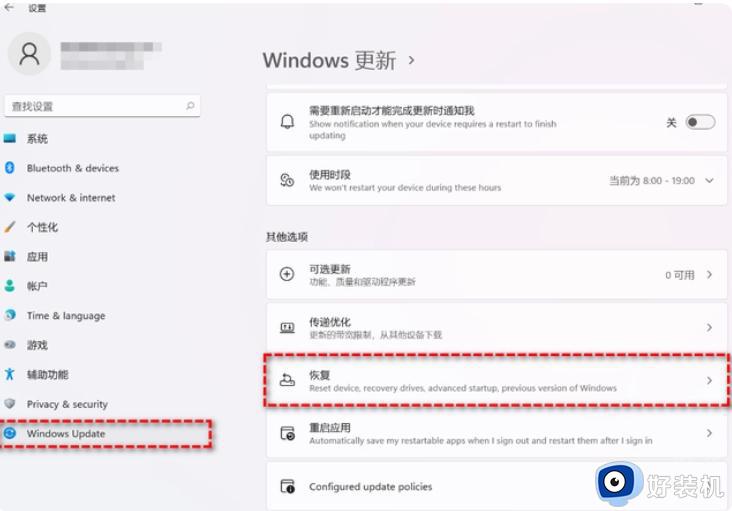win11怎么退回上一个版本 win11回退到上一版本设置方法
时间:2022-09-16 09:31:09作者:xinxin
现阶段,微软官方会定期发送对win11正式版系统的更新推送通知,用户可以依据自己的需求来对系统进行更新,因此有些用户在win11系统更新之后,由于模式和功能使用不习惯,因此就想要重新回退到上一个版本,那么win11怎么退回上一个版本呢?这里小编就来告诉大家win11回退到上一版本设置方法。
具体方法:
1、首先在刚开机进入电脑输入密码的地方,长按shift键,点击重启,如下图。
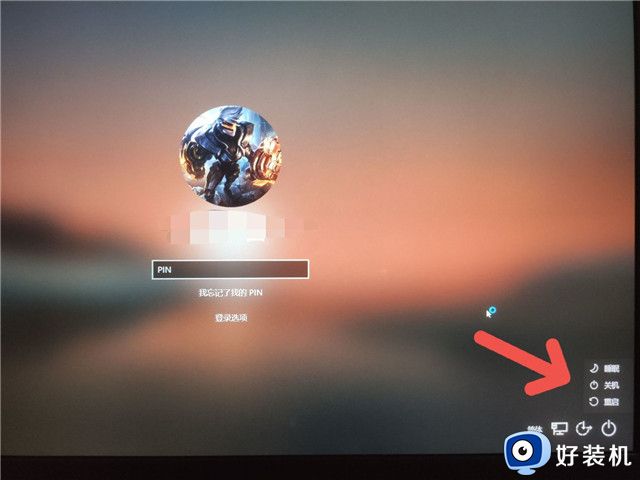
2、接着选择疑难解答。
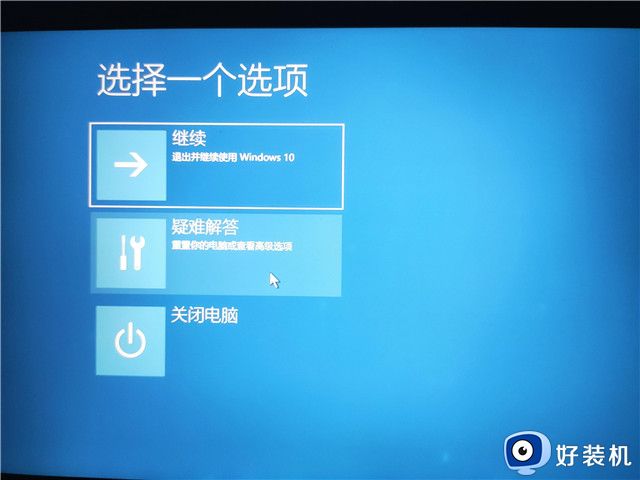
3、在疑难解答里选择高级选项。

4、然后选择卸载更新。
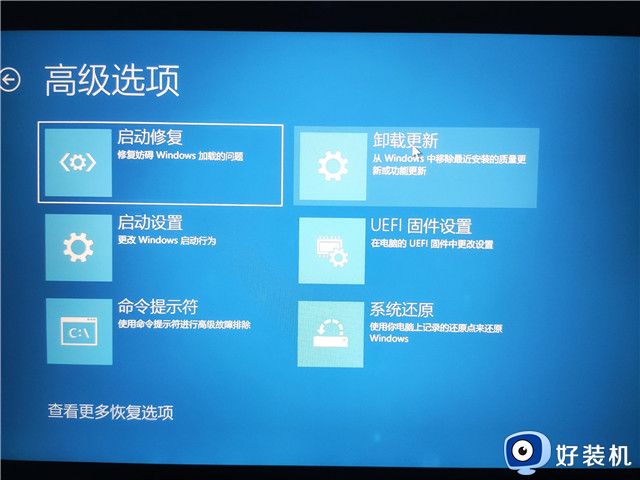
5、最后选择卸载最新的质量更新。
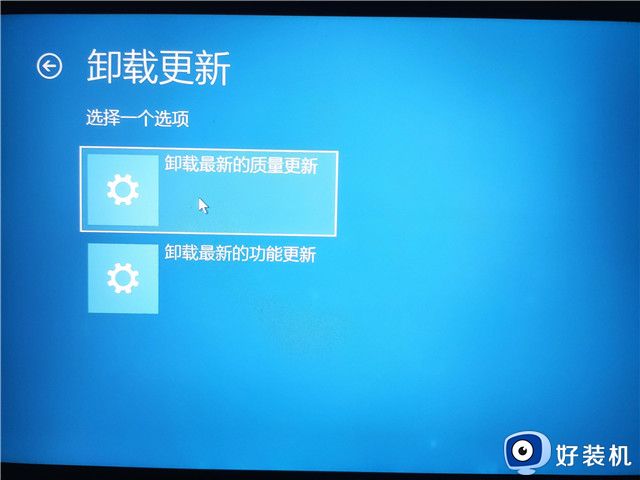
6、完成以上步骤后,重启电脑,问题便解决啦。
上述就是小编告诉大家的win11回退到上一版本设置方法了,有需要的用户就可以根据小编的步骤进行操作了,希望能够对大家有所帮助。
相关教程:
原装win11怎么恢复win10